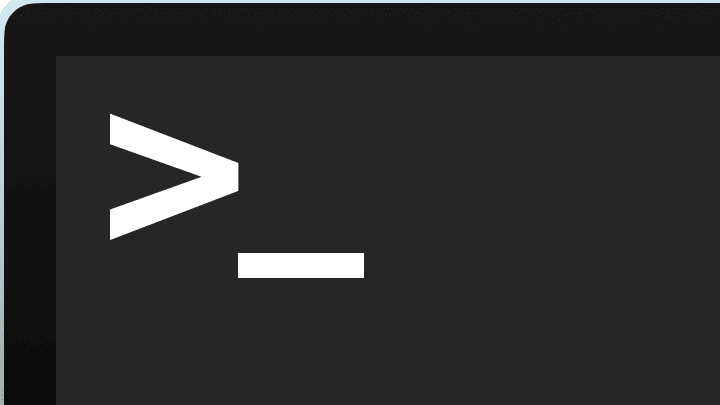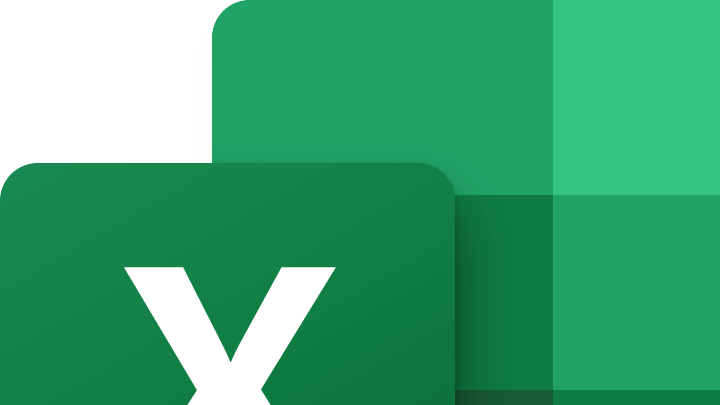Wenn Kali Linux (oder auch jede andere Linux Distribution) auf einer Maschine läuft, die entweder etwas weiter weg steht oder aber gar nicht an Maus, Tastatur und Monitor angeschlossen ist, macht es Sinn sich ab und zu über Remote Desktop einzuloggen. Ich bevorzuge eher SSH aber manche Anwendungen haben eine grafische Oberfläche und sind über die GUI einfach besser zu bedienen.
Die folgenden Schritte gehen davon aus, dass Sie Kali-Linux von der neuesten ISO installiert haben und den Update-Vorgang durchgeführt haben.
Um den RDP-Server zu installieren, führen Sie den folgenden Befehl von einem Terminalfenster aus:
apt-get install xrdpNachdem xrdp installiert wurde, können Sie den Server mit dem folgenden Befehl starten:
service xrdp startservice xrdp-sesman startSoll der Server nach dem Neustart automatisch gestartet werden, müssen Sie auch diesen Befehl ausführen:
update-rc.d xrdp enable(xrdp-sesman wird nicht automatisch gestartet)
Jetzt sollten Sie in der Lage sein, RDP direkt in Ihr Kali-Linux zu integrieren.
Das einzige Problem ist, dass es momentan einen Fehler in der Distribution (kali/debian mit GNOME) gibt, der sowohl VNC als auch RDP diese Fehlermeldung nach der Anmeldung verursacht.
Die einzige Möglichkeit, die ich gefunden habe, die dies behebt, ist die Deinstallation des Gnome-Desktops und die Verwendung eines anderen Window-Managers (ich benutze LXDE).
apt-get remove gnome-coreapt-get install lxde-core lxde kali-defaults kali-root-login desktop-baseupdate-alternatives —-config x-session-managerWählen Sie
/usr/bin/startlxdeDanach müssen Sie neu starten
rebootund RDP sollte “perfekt” funktionieren.
(danke an Christian für die Korrektur)